
Prohlížení fotek a videí na Macu
Fotky, snímky Live Photo a videa si můžete jednotlivě prohlížet, upravovat je a sdílet. Zobrazení můžete přiblížit nebo oddálit, přidávat si fotky a videa k oblíbeným, upravovat je a provádět různé další akce.
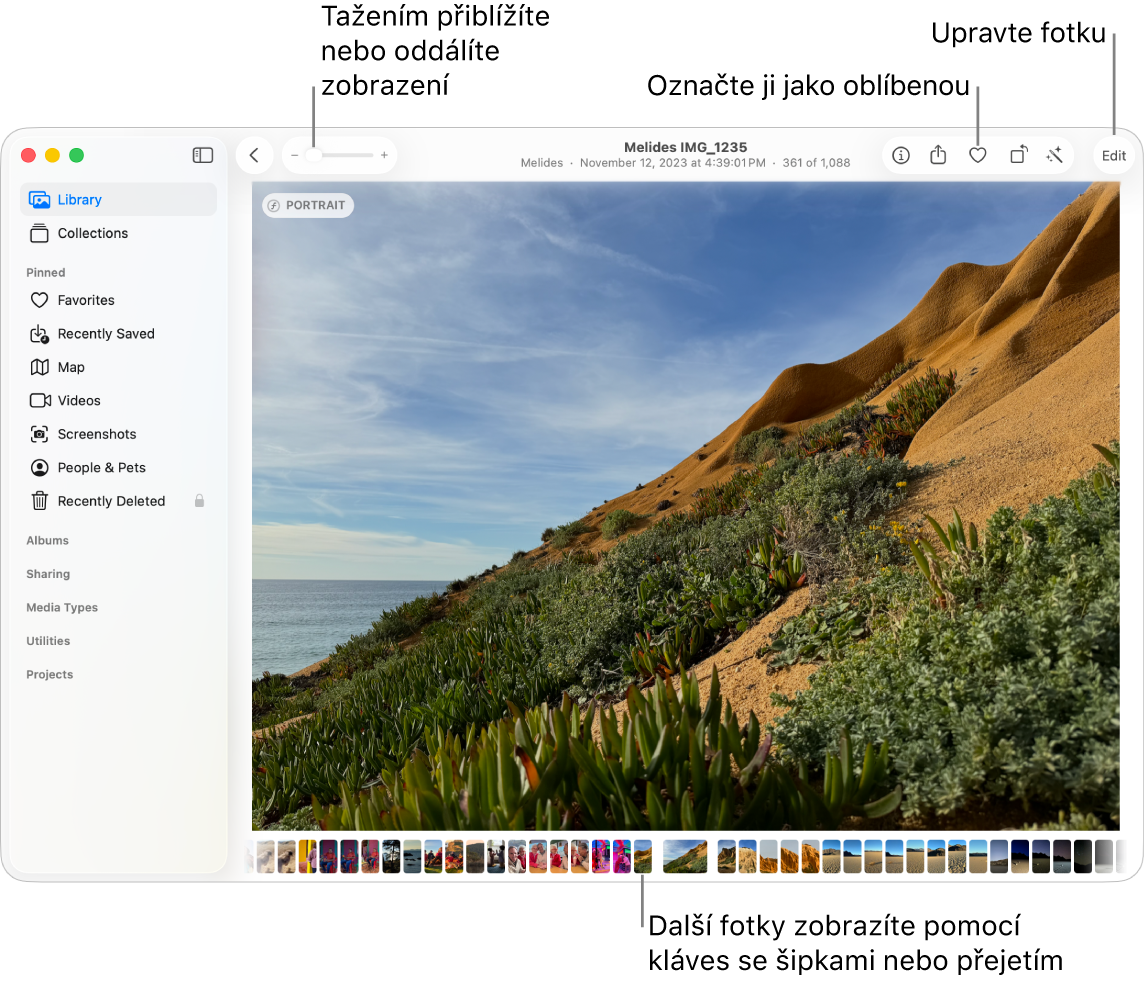
Zobrazení fotografie
Otevřete na Macu aplikaci Fotky
 .
.Na bočním panelu klikněte na volbu Knihovna nebo na některou sbírku či album podle toho, které fotky chcete zobrazit.
Dvojím kliknutím na fotku ji otevřete ve zvětšeném zobrazení.
Chcete‑li fotku zvětšit nebo zmenšit, přetáhněte jezdec zvětšení nebo sevřete či rozevřete dva prsty na trackpadu. Polohu přiblíženého snímku můžete změnit přetažením.
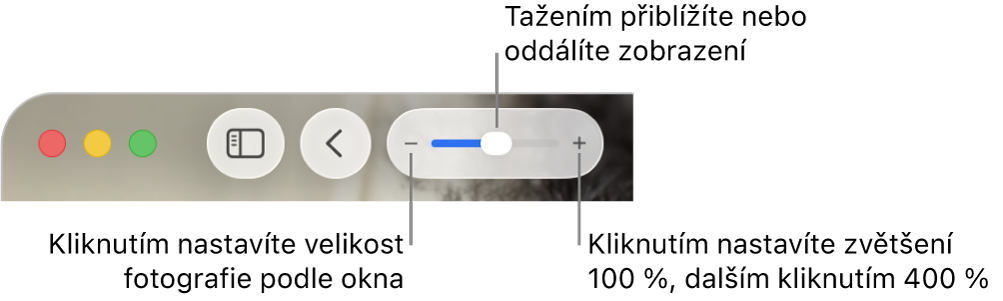
Tip: Chcete‑li fotku zobrazit na celé obrazovce, vyberte Zobrazení > Spustit režim celé obrazovky. Fotkami můžete procházet pomocí kláves se šipkami. Režim celé obrazovky ukončíte stisknutím Esc (Escape).
Přehrání snímku Live Photo
Některé modely iPhonu umožňují zaznamenat tzv. Live Photo, což je statický snímek a krátké video zachycující okamžiky těsně před pořízením a po pořízení snímku. Snímky Live Photo jsou označené odznakem v levém horním rohu.
Otevřete na Macu aplikaci Fotky
 .
.Na bočním panelu v oddílu Typy médií klikněte na Live Photos.
Jestliže Live Photos na bočním panelu nevidíte, podržte ukazatel na položce Typy médií na bočním panelu a pak klikněte na
 .
.Dvojím kliknutím na miniaturu snímku Live Photo otevřete tento snímek v samostatném zobrazení.
Zastavte ukazatel na odznaku Live Photo
 nebo Portrét
nebo Portrét  , pokud se jedná o snímek Live Photo pořízený v portrétním režimu.
, pokud se jedná o snímek Live Photo pořízený v portrétním režimu.
Přehrání videa
Otevřete na Macu aplikaci Fotky
 .
.Na bočním panelu v oddílu Typy médií klikněte na Videa.
Jestliže Videa na bočním panelu nevidíte, podržte ukazatel na položce Typy médií na bočním panelu a pak klikněte na
 .
.Dvojím kliknutím otevřete video.
Podržíte‑li na videu ukazatel, objeví se jeho ovládací prvky.
Klikněte na
 .
.Tip: Můžete také stisknout kombinaci kláves Option‑mezerník a spustit nebo zastavit přehrávání.
Pomocí ovládacích prvků videa můžete například pozastavit videoklip, jemně doladit zvuk atd.
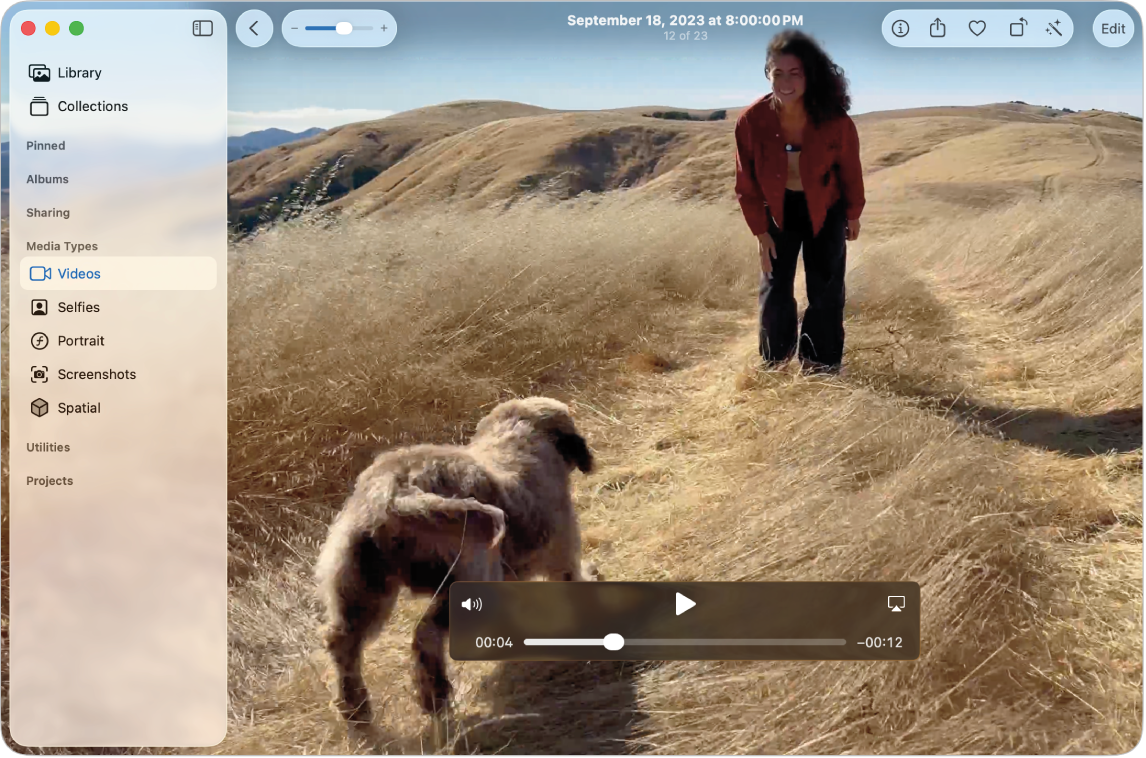
Přechod na další fotku nebo video
Otevřete na Macu aplikaci Fotky
 .
.Pokud chcete mezi fotkami snadno procházet, proveďte některou z následujících akcí:
Použijte klávesy se šipkami anebo přejeďte dvěma prsty doleva nebo doprava.
Kliknutím do řádku miniatur pod aktuální fotkou můžete rychle přeskočit na jinou fotku. Pokud se miniatury nezobrazují, použijte příkaz Zobrazení > Zobrazit miniatury.